如何改变SOLIDWORKS作曲家SVG高亮颜色
本文由Vipanjot Kaur, CSWP2019年2月18日更新
文章
SOLIDWORKS作曲家帮助您的组织(包括非技术用户)利用3D CAD数据创建动态图形内容,从而清晰有效地描述您最复杂的产品。hth华体会全站app
其中一个内容是SVG图像使用技术说明在车间窗格。
大多数用户希望这些SVG图像应用不同的高亮颜色(当鼠标指针悬停在部件上时显示),而不是默认的绿色。
改变高光颜色
我们在视口中看到的这种高亮颜色是保存到。svg图像中的颜色,可以通过以下方式进行更改:
- 文件>属性>文档属性。
对文档属性所做的任何更改都将应用于当前打开的文档。然而,对默认文档属性所做的更改将应用于将在SOLIDWORKS Composer中打开的新文档。
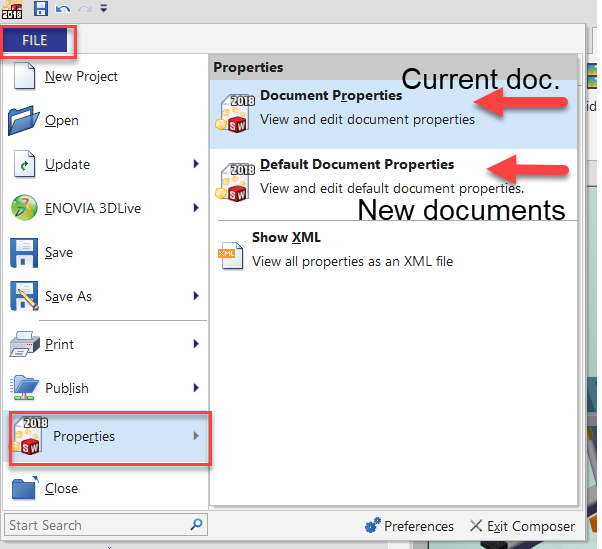
如何访问文档属性
- 这将打开文档属性对话框>单击选择选项卡。
- 在选择选项卡中,我们可以修改选择颜色以及强调色彩零件和总成。
选择颜色只适用于视口,而高亮颜色既适用于SVG图像,也适用于视口。
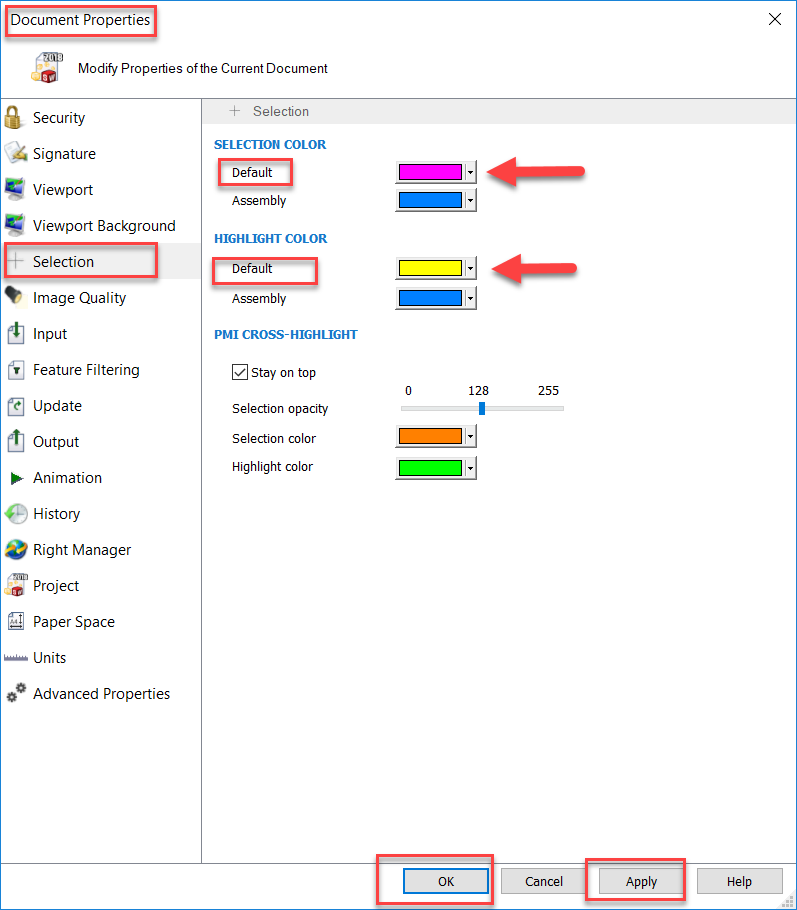
文档属性对话框-更改
- 一旦选择颜色和高亮颜色被更改,然后单击应用并单击确定。
- 在视口中,我们会注意到选择颜色和高亮颜色的变化。在我的例子中,我选择粉红色作为部分的选择(默认),黄色作为高亮。这是我得到的结果。
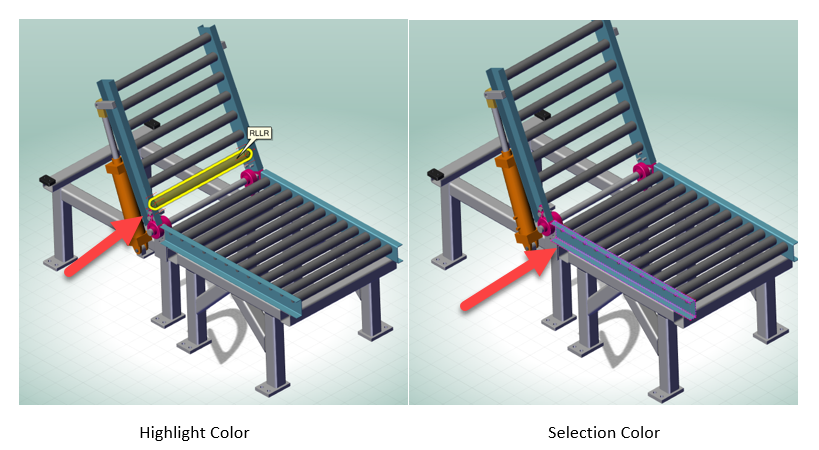
结果在SOLIDWORKS Composer视窗
- 保存SVG图像时使用车间窗格>技术说明>保存为.svg。当我们将鼠标悬停在SVG中的部件上时,高亮颜色从绿色变为黄色。

SVG图像-高亮颜色
了解更多关于Composer的信息
要了解有关SOLIDWORKS Composer的更多信息,请参加我们的基本知识培训课程要么在你附近的教室,要么在网上直播。
